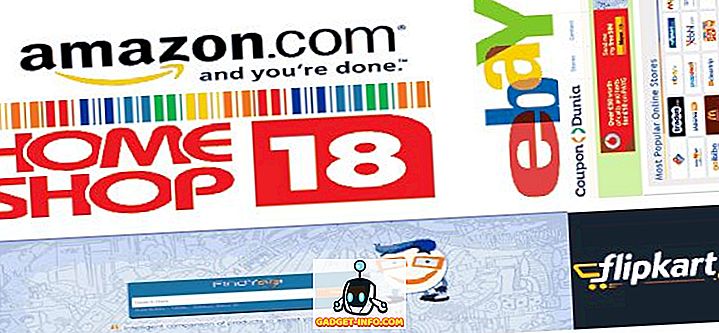Když zadáte příkaz na příkazovém řádku systému Windows, výstup z příkazu se zobrazí v okně příkazového řádku. U některých příkazů může být výstup několik řádků dlouhý a někdy delší, než je výška příkazového okna, což způsobí, že budete posouvat zobrazení celého výstupu.
Pokud se tomu chcete vyhnout nebo chcete-li uložit kopii výstupu generovaného příkazem, můžete text z příkazového okna zkopírovat a vložit do textového souboru. Existuje však snazší způsob „kopírování“ výstupu do textového souboru. Použijte příkaz přesměrování .
Výstup přesměrování příkazového řádku
Chcete-li použít příkaz přesměrování, použijte symbol „ > “ a název souboru na konci příkazu, který chcete provést.

Pokud chcete například uložit výstup z příkazu ipconfig (zobrazí nastavení sítě), otevřete příkazové okno a zadejte následující příkaz.
ipconfig / all> network_info.txt
Poznámka: To vytvoří soubor, network_info.txt v aktuálním adresáři. V tomto příkladu zobrazeném na následujícím obrázku bude soubor uložen do adresáře C: network_info . Pokud chcete soubor uložit do jiného adresáře, můžete v příkazovém okně zadat úplnou cestu adresáře následujícím způsobem:
ipconfig / all> c: my_directory network_info.txt
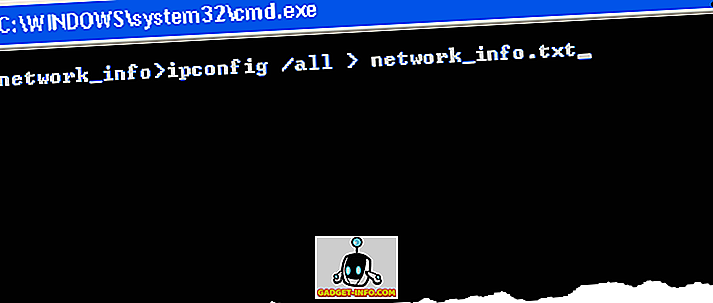
Po zadání příkazu a stisknutí klávesy Enter se vrátíte do příkazového řádku. Výstup je odeslán do textového souboru, ale ne na obrazovku, takže nevidíte výstup.
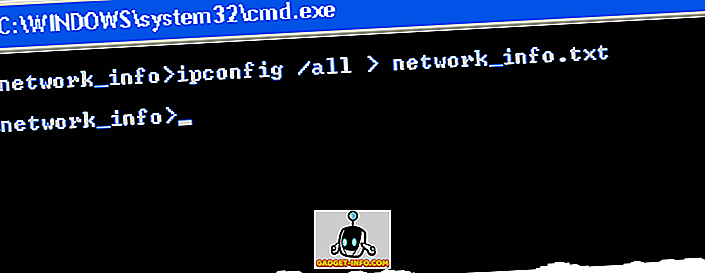
Soubor network_info.txt je vytvořen v aktuálním adresáři. Chcete-li zobrazit výstup, otevřete textový soubor v programu Poznámkový blok následujícím příkazem: \ t
notepad.exe network_info.txt
POZNÁMKA: Pokud jste soubor uložili do jiného adresáře, nezapomeňte na příkazovém řádku umístit úplnou cestu k souboru po „ notepad.exe “ takto:
notepad.exe C: mé_directory network_info.txt
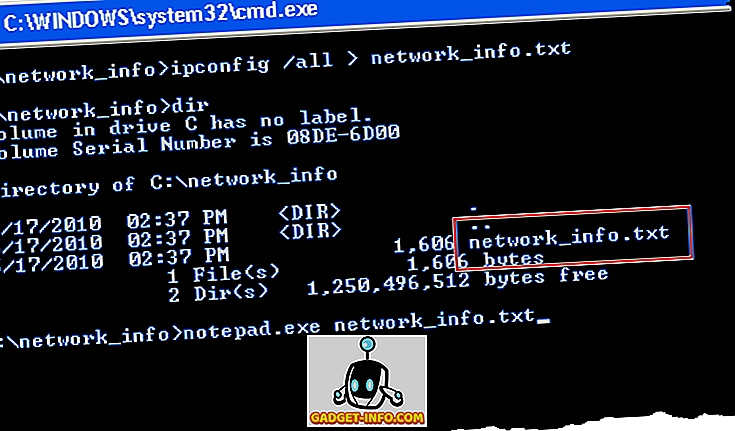
Všimněte si, že můžete také procházet do tohoto adresáře v Průzkumníku a otevřít soubor odtamtud. Zde je příklad výstupu, pokud příkaz ipconfig v textovém souboru.
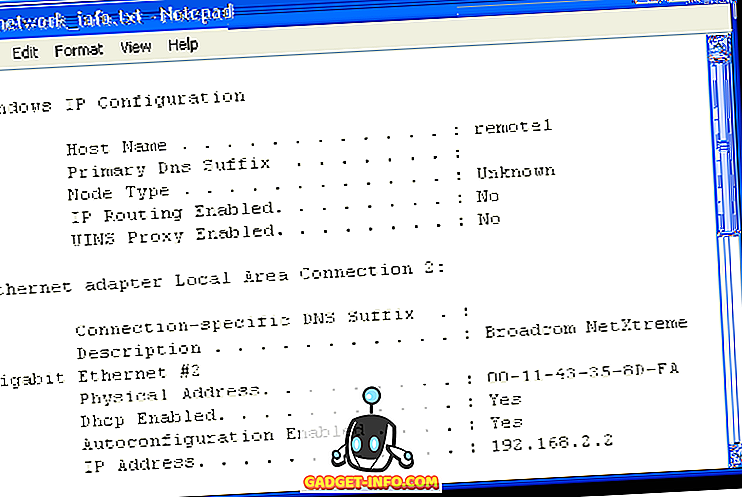
Chcete-li program Poznámkový blok zavřít, vyberte v nabídce Soubor příkaz Konec .
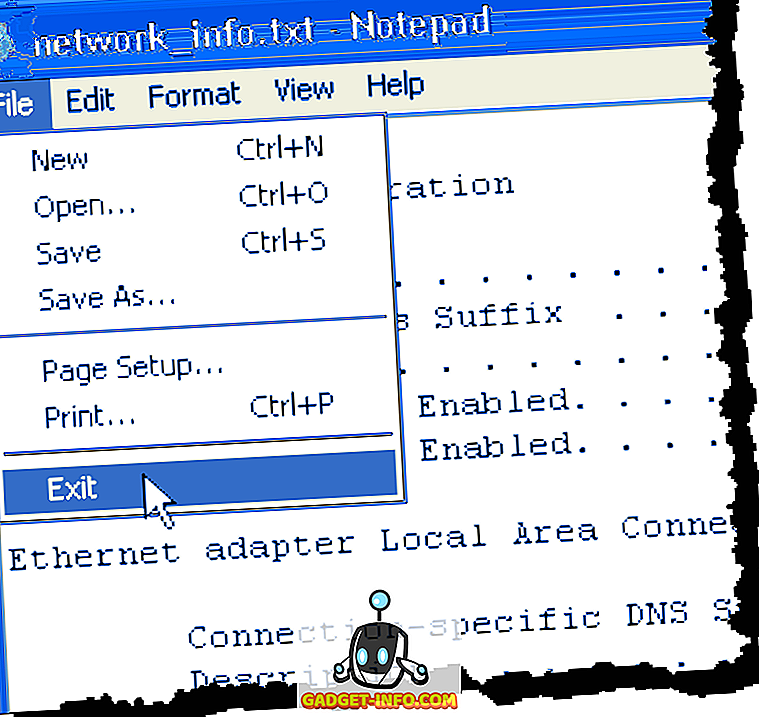
Chcete-li zavřít příkazové okno, zadejte příkaz exit na příkazovém řádku a stiskněte klávesu Enter .
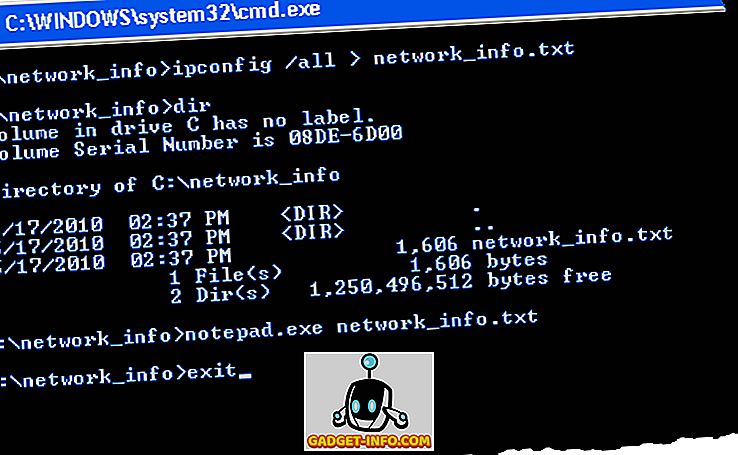
POZNÁMKA: Pokud použijete stejný název souboru podruhé, tento soubor bude přepsán a výstup, který byl dříve obsažen, bude ztracen. Chcete-li zachovat předchozí výstup, použijte jiný název souboru nebo můžete výstup připojit ke konci existujícího souboru. Chcete-li přidat data do existujícího souboru, použijte dva symboly přesměrování, jak je zobrazeno níže:
dir c: my_music >> network_info.txt
POZNÁMKA: Přesměrování je také užitečné pro ukládání seznamů adresářů. Předchozí příkaz uloží seznam adresáře c: my_music na konec souboru network_info.txt . Užívat si!
![Rok 2011 očima Google [Video]](https://gadget-info.com/img/social-media/229/year-2011-through-eyes-google.jpg)